Viisid, kuidas kontrollida arvuti toimivust

- 3394
- 202
- Noah Pfannerstill
Fakt, et Ram mängib olulist rolli arvuti töös, on paljudele teada. PC jõudlus sõltub mälu mahust ja tüübist, selle abiga realiseerub Windowsi multitegumtöötlus. Ühesõnaga on koos keskprotsessoriga "RAM" triikraud, mis tagab arvuti kõrge jõudluse.

Ja kuigi mälu stringidel pole mehaanilisi komponente ning kogu tööprotsessori ja draividega andmete vahetamise tööd rakendatakse vastavalt elektroonilisele liidesele, pole see komponent ka igavene, ka sellega juhtub mured, mis toob toimingusse, mis toob toimingusse arvutist. Täna kaalume oma töö vigade sõltumatu testimise meetodeid.
Märgid, mis näitavad RAM -i puudeid
Idee kontrollida Windowsi rammi peaks pähe tulema, kui jälgite vähemalt kahte loetletud sümptomit:
- Aeg -ajalt ripub arvuti sinise surma ekraaniga või läheb spontaanselt taaskäivitama;
- Mõned mängud ja programmid on sunnitud sulgema, erinevates kohtades ja erinevates olukordades;
- Monitril täheldatakse artefakte, mitte tingimata puhtalt graafilises režiimis;
- Arvuti töö on väga aeglustunud, programmid laaditakse pikka aega, reaktsioon teie tegevusele on kilpkonn;
- PC lihtsalt ei lülitu sisse, kui toitenuppu vajutatakse, siis see ainult kriuksub ja ei näita enam elu märke.
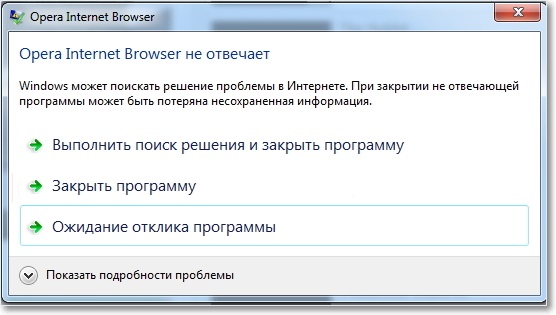
Kõigil neil sümptomitel võib olla mitu põhjust, kuid kui te neid mitut vaatlete, tuleks teie kahtlused suunata RAM -ile.
OP rikete põhjused
Oleme juba märkinud, et RAM on täiesti elektrooniline komponent, seetõttu pole mälu tõrkeid nii palju:
- Riba ja pesa vahel on halb kontakt;
- Kontaktkammi saab oksüdeerida, kui riba pole pikka aega arvutis olnud, mitte tehase pakendis. Sellist probleemi näitab kontaktrühma tumenemine;
- Installitakse ribad, mis ei ühildu teiste arvuti moodulite või komponentidega;
- Mälupesal on mehaanilised defektid;
- Paigaldasite RAM -i tehase abieluga.
RAM -i kontrollimiseks arvutis on lihtsaim meetod plangude visuaalne kontroll. Klõpsata tuleks külgkinnitusi, riba ei tohiks pesasse. Kui kontakti oksüdatsiooni jäljed on - proovige neid tavalise kooli kummi abil hoolikalt puhastada. Probleem ei kadunud - korraldage riba teisele pesale, kui see on olemas.

Võite proovida minna ka BIOS -i ja tühjendage vaikeseaded.
Kui need meetmed pole tulemust toonud, peate mälu diagnoosimiseks minema tarkvarameetoditele.
Windowsi ehitatud tööriistade testimise meetodid
Tarkvara testimismeetodid töötavad üsna lihtsalt - programm kontrollib korduvalt iga mäluelementi vigu lugemis-/salvestusvigu, nii et olge valmis olema väga pikk, alates poole tunnist või rohkem. Kui aeg katkestatakse, on parem mitte teha diagnostikat.
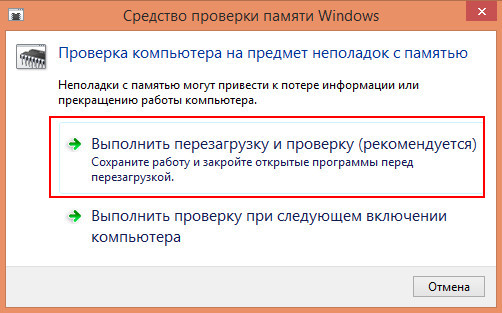
Enne kui hakata arvutis RAM -i kontrollima, on vaja võtta mõned ettevaatusabinõud. Esiteks sulgege kõik tööprogrammid, säilitades samal ajal töö tulemused. Teiseks avage see artikkel teises arvutis või nutitelefonis, nii et juhised on käes - testimine toimub tavaliselt täieliku mälukoormusega, nii et mis tahes muude programmide rakendamine võib olla võimatu.
Windows 10 ja muudes versioonides kontrollige RAM -i ilma kolmanda osapoole programmide abistamiseta, olla mitmel viisil:
- Vajutades F8 arvutit ja valides "süsteemi tõrkehäirete kõrvaldamine", milles vajutada "mälu diagnostikat";

- Olles käivitanud otsingukonsooli menüü Start ja MDSCHED;
- Teenuse "Mälu kontrollimine" saab käivitada "juhtpaneeli" kaudu, valides vahekaardi "Administration" ja alajao "Kõik paneeli elemendid".
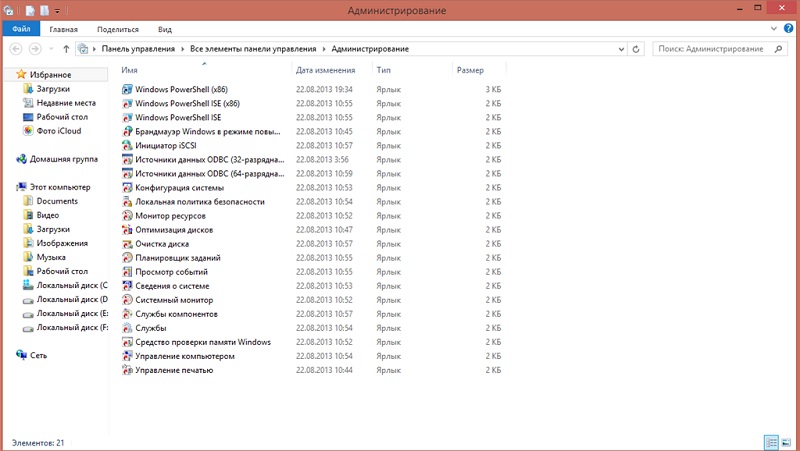
Jääb klõpsata nupul "Tehke kontroll", mille järel arvuti läheb taaskäivitamisele ja käivitab esialgse mälu testi (vastavad sõnumid ilmuvad sinisel taustal, see on normaalne).
Kui test ei ole vigu näidanud, ei tohiks teid selle suhtes eriti võrgutada, eriti kui teil on ülalkirjeldatud sümptomeid. Sellistel juhtudel on vaja teha põhjalik kontroll, mille jaoks arvuti taaskäivitage ja vajutage F1. Selle tulemusel ilmub menüü, millel on kolm laiendatud testimise võimalust:
- Peamine, mis on mööduv, ei pea valima;
- standardne kestus umbes tund;
- Laiendatud, kestnud mitu tundi.
Režiimid erinevad ainult mälu käikude arvu poolest: alusrežiimis on neid kolm, peamiselt 8, laiendatud - 17. Saate seada käikude arvu ja käsitsi, maksimaalne testide arv on 99. Kui valite vahemälu protsessori kasutamise võimaluse, saate diagnoosi pisut kiirendada. Testimisprotsessi saab katkestada igas etapis, programm annab välja täidetud käikude tulemused.
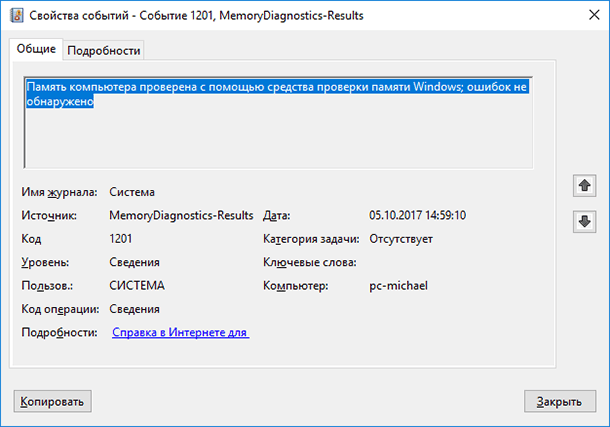
Mida teha, kui RAM -i veade laiendatud kontroll lõppes positiivsete tulemustega? Tasub kasutada järgmisi näpunäiteid:
- Proovige iga riba individuaalselt testida;
- Kui programm annab kahtlasi tulemusi, mille kohaselt kõik ribad kahjustatakse, proovige sisestada arvutisse ilmselgelt töötav moodul. Kui sel juhul on vigu, pole probleem tõenäoliselt moodulites, vaid emaplaadil;
- Mõnikord tasub teha RAM -moodulite visuaalset kontrolli ja vajadusel puhastada kontaktid kirjeldatud viisil.
Kolmas osapartei RAM -testimisprogrammid
Palju sellest on kirjutatud ja utiliidi hea pool on tasuta - tasuta. Mõelge neist kuulsaimatele.
Memtest
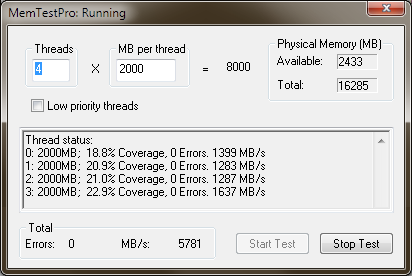
Programm, mis töötab kõigis Windowsi versioonides. RAM -i jõudluse kontrollimiseks ja arvutisse installitud RAM -i tunnuste kuvamiseks:
- selle tüüp;
- tegelik maht;
- töösagedus;
- Kasutatud liidese tüüp.
RAM -i jõudluse kontrollimine viiakse läbi mitmes etapis, vastavalt testi tulemustele moodustub tõrkeplokkide loetelu.
Testide tüüpi on 9, kuid kõik need tehakse tsüklis ja peate nende arvu käsitsi määrama. Lisaks mälu diagnoosimisele võimaldab MemTest teil süsteemi kiirendada. Programm on venestatud.
Ramsmash
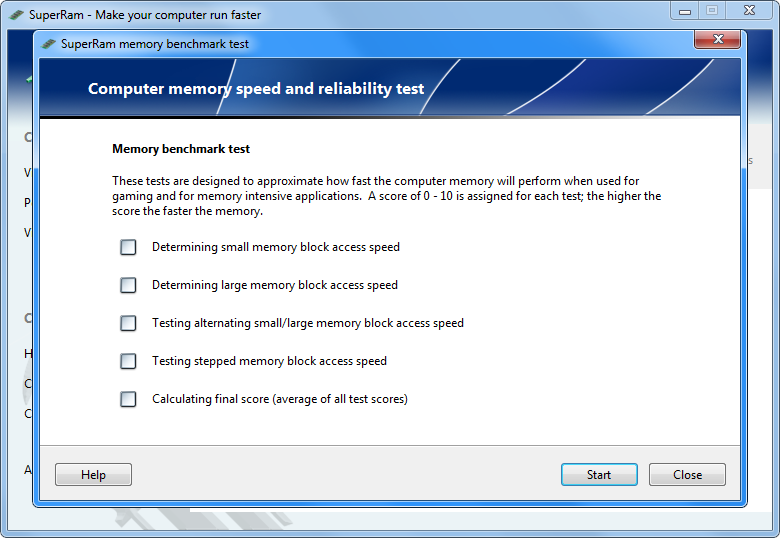
Kui otsite utiliiti, mis võimaldab teil kontrollida nõrga sülearvuti RAM -i, sobib Ramsmash selleks ideaalselt - see võib RAM -i vabastada, kui seda kasutavad muud kasutamata rakendused, ka taustaprotsesside mahalaadimine.
Programm võimaldab teil märkimisväärselt suurendada arvuti tootlikkust, samuti kontrollida olemasolu mälu. Ta teab, kuidas Windowsiga sünkroonida, kasutades OS -i reservressursse.
Tark mälu optimeerija
Veel üks suurepärane tasuta utiliit RAM -i kontrollimiseks Windows 10 -s, mis võimaldab teil täita ka opsüsteemi töö optimeerimise ülesandeid. Eriti selle laadimise kiirendamine. Programmi ulatuslik funktsionaalsus ei saa lihtsalt rõõmustada - selle abiga saate testida kogu arvuti tööd, kuni üksikute failide kontrollimiseni või süsteemi kiirenduse teostamiseks.
Furmark
Väga kuulus utiliit PC põhjalikuks testimiseks, sealhulgas RAM -i diagnoosimiseks. Programm oli populaarne "karvane sõõrik" - tööriist videokaardi stressitesti tegemiseks.
Mis puutub OP -i kontrollimiseks, saate konfigureerida testimise kestuse ja seadistada muud parameetrid. Utiliit levib vabalt ja sellel on teiste venekeelse liidese hulgas.
Superramm
Utiliit on spetsialiseerunud akende RAM -i kontrollimisele vigade saamiseks, seega on sellel kompaktne suurus ning lihtne ja arusaadav liides.
Lisaks kontrollimisele võimaldab programm teil teha mälutöö peent optimeerimist. Vigade tuvastamisel väljastab see üksikasjaliku aruande ja soovitused probleemide kõrvaldamiseks.
Superram nõuab installimist, kaasaskantavat versiooni pole. Vahetult pärast alustamist otsib programm kõrvalsektoreid, mis vähendavad failide pumpamissagedust. Kasutaja saab valida ühe kahest toimimisviisist: testimine või seire. Laiendatud funktsionaalsusega on tasuline versioon.
Memtest86+
Väga kuulus spetsialiseeritud utiliit, mis annab võimaluse testida ja kontrollida RAM -i kiirust. Mitme mudeli juuresolekul viiakse kontroll iga ribaga eraldi. Kui rikke tuvastatakse, käivitatakse RAM -i jõudluse taastamise vahend automaatselt.
Salvestamise ja järgneva andmete lugemisega kasutatakse tsüklilist algoritmi. Testimise kestuse sätted tuleb käsitsi seada. Memtest86+ kasutatakse sageli arvuti kiirendamiseks. Seal on kaasaskantava versioon, mis võimaldab teil käivitada diagnostika Flash -kandjast.
Rightmarki mäluanalüsaator
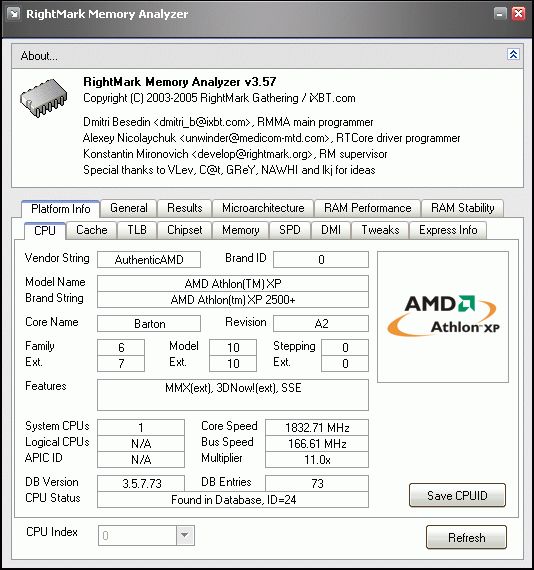
Programmi funktsioon on RAM -i Windowsi 10/8/7 madala taseme kontrollimine. Vaatamata piiratud testimise funktsionaalsusele saab utiliit diagnoosida kogu arvuti, sealhulgas CPU ja kiibistik. Testimistulemused registreeritakse ajakirjas, logisid ei kustutata automaatselt.
Mäluanalüsaatorit saab kasutada raua omaduste määramiseks (mälumaht, ketta alamsüsteem, protsessori sagedus, toiteparameetrid).
Wintiliidi mälu optimeerija
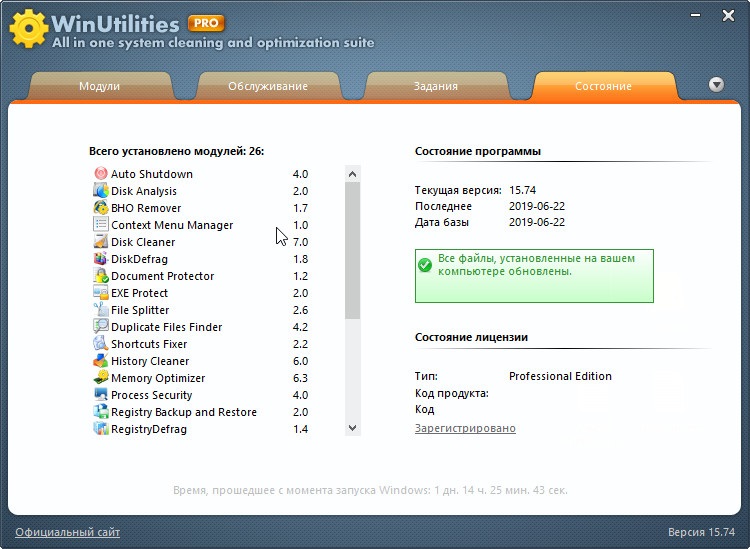
Hea tarkvara, et kontrollida, kuidas RAM töötab nõrkades arvutites/sülearvutites. Võimaldab teil teostada RAM -diagnostikat automaatrežiimis või kasutaja seatud parameetritega. Testi tulemused registreeritakse ajakirjas.
Mälu optimeerija on hea tööriistade komplekt PC kiirendamiseks, optimeerides OP kasutamist. Selleks tuleks utiliit käivitada taustal - see võib puhastada kasutamata vahemälu ja laadida tarbetud protsessid maha.
On isegi režiim, mis aitab parandada jõudlust "raskete" ressursside -intensiivsete mängude käivitamisel.
Kuldmeemoorium
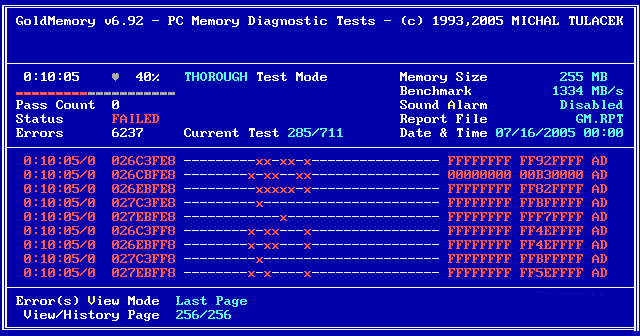
Programmi peetakse oma klassi parimateks, kuna see kontrollib RAM -i olekut, kasutades mittestandardseid tehnikaid ja algoritme. See võimaldab teil tuvastada vigu, mida muud utiliidid ei suuda tuvastada.
Kuna utiliit töötab täielikult autonoomselt, on välistest meediumitest vaja StartMemory. Toetab nii 32-bitist kui ka 64-bitist arhitektuuri. Tunnustab igat tüüpi mälumooduleid, sealhulgas vananenud DDR4.
Testimisparameetrite käsitsi sätteid (kasutajarežiim) on võimalus kasutada automatiseeritud režiime, alates kiirest kuni laiendatudni.
Utiliiti saate käivitada BAT -faililt, mis näitab vajalikku režiimi ja mälukontrolli omadusi. Programm on tingimuslikult tasuta, 30-päevase prooviperioodiga.
Geekbench
Veel üks spetsialiseeritud utiliit, mis on väga populaarne. Võtab natuke ruumi, tal on lihtne, visuaalne, hõlpsasti liidese omandamine.
Võimaldab teil kontrollida RAM -i stabiilsust ja vigade olemasolu/puudumist. Töö tulemusi analüüsitakse ja registreeritakse raporti vormis logimisel. Programmi nõudlus on tingitud heast funktsionaalsusest ja mitmekülgsusest, mis võimaldab teil seda kasutada nii algajatele kui ka spetsialistidele.
Tulemused
Nagu näete, on palju võimalusi ja vahendeid. Kui te ei soovi sisseehitatud testimismeetodite meeldejätmisega vaeva näha, kasutage spetsiaalseid või universaalseid programme kolmanda osapoole tootjatelt, kellest paljud testivad paremini kui Windowsi utiliidid.

